Win10右键菜单字体设置教程
时间:2025-09-21 22:18:44 170浏览 收藏
**Win10右键菜单字体修改教程:个性化你的系统界面** 厌倦了Win10默认的右键菜单字体?想让你的系统界面更具个性化吗?本文将详细介绍如何自定义Win10右键菜单字体,让你轻松打造专属的系统风格。通过简单的几个步骤,包括下载心仪字体、安装字体文件、修改注册表等,即可实现右键菜单字体的个性化设置。即使是不熟悉电脑操作的用户,也能按照本教程一步步完成。快来学习如何修改Win10右键菜单字体,让你的电脑焕然一新吧!
很多人可能并不了解,Win10系统中的右键菜单字体其实是可以自定义更改的。想知道如何操作吗?接下来就按照详细步骤一步步进行设置吧。
方法/步骤:
1、首先下载你喜欢的字体文件,解压后获取ttf或otf格式的字体文件;
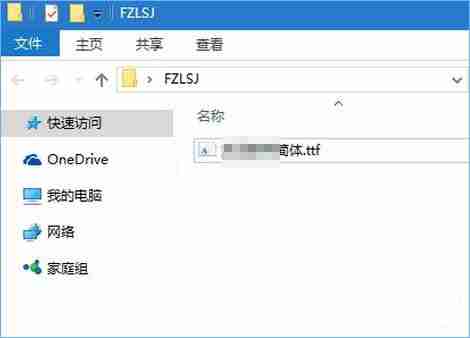
2、进入系统盘的 C:\Windows\Fonts 文件夹,将你下载的字体文件复制到此目录下,并记住该字体的完整名称。然后右键点击字体文件,选择“属性”,在“常规”选项卡中查看或修改字体的全名信息。
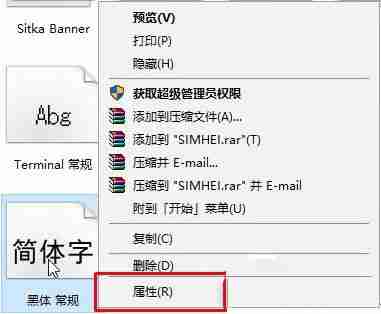
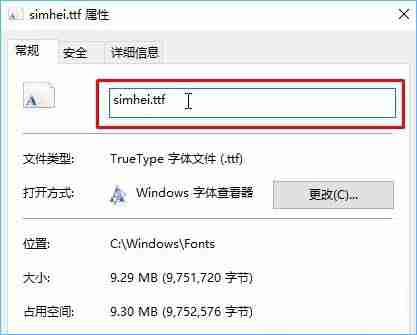
3、按下键盘上的 Win + R 组合键,打开“运行”窗口,输入 regedit,然后点击“确定”进入注册表编辑器。
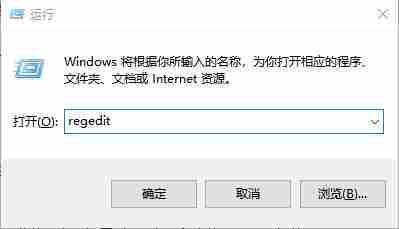
4、在注册表编辑器中,依次展开以下路径:
HKEY_LOCAL_MACHINE\SOFTWARE\Microsoft\Windows NT\CurrentVersion\Fonts
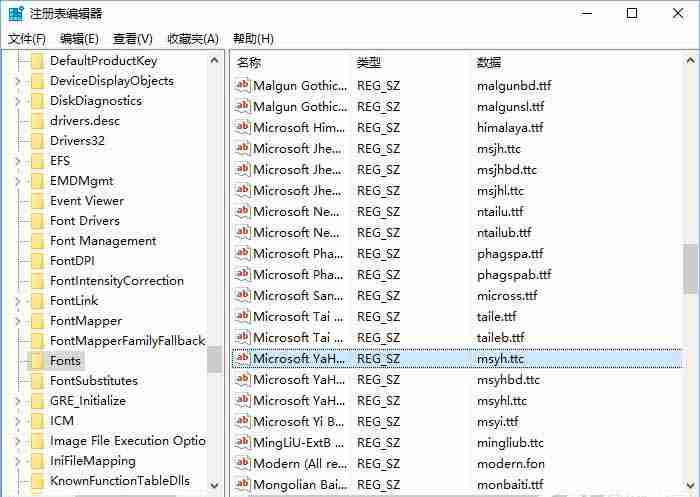
5、在右侧找到名为 Microsoft YaHei & Microsoft YaHei UI (TrueType) 的项,双击打开,将其数值数据中的 msyh.ttc 替换为你所安装字体对应的文件名(例如:xxx.ttf 或 xxx.ttc),确认修改后保存并关闭注册表。最后重启电脑,右键菜单字体即可生效变更。
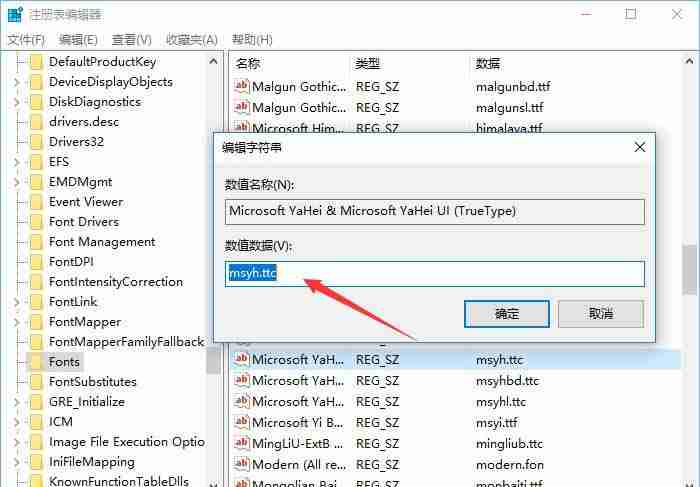
以上就是本次分享的Win10系统中更改右键菜单字体的方法,如果你也想让系统界面更具个性化,不妨试试这个技巧!
理论要掌握,实操不能落!以上关于《Win10右键菜单字体设置教程》的详细介绍,大家都掌握了吧!如果想要继续提升自己的能力,那么就来关注golang学习网公众号吧!
-
501 收藏
-
501 收藏
-
501 收藏
-
501 收藏
-
501 收藏
-
497 收藏
-
255 收藏
-
348 收藏
-
235 收藏
-
215 收藏
-
189 收藏
-
451 收藏
-
110 收藏
-
267 收藏
-
195 收藏
-
229 收藏
-
158 收藏
-

- 前端进阶之JavaScript设计模式
- 设计模式是开发人员在软件开发过程中面临一般问题时的解决方案,代表了最佳的实践。本课程的主打内容包括JS常见设计模式以及具体应用场景,打造一站式知识长龙服务,适合有JS基础的同学学习。
- 立即学习 543次学习
-

- GO语言核心编程课程
- 本课程采用真实案例,全面具体可落地,从理论到实践,一步一步将GO核心编程技术、编程思想、底层实现融会贯通,使学习者贴近时代脉搏,做IT互联网时代的弄潮儿。
- 立即学习 516次学习
-

- 简单聊聊mysql8与网络通信
- 如有问题加微信:Le-studyg;在课程中,我们将首先介绍MySQL8的新特性,包括性能优化、安全增强、新数据类型等,帮助学生快速熟悉MySQL8的最新功能。接着,我们将深入解析MySQL的网络通信机制,包括协议、连接管理、数据传输等,让
- 立即学习 500次学习
-

- JavaScript正则表达式基础与实战
- 在任何一门编程语言中,正则表达式,都是一项重要的知识,它提供了高效的字符串匹配与捕获机制,可以极大的简化程序设计。
- 立即学习 487次学习
-

- 从零制作响应式网站—Grid布局
- 本系列教程将展示从零制作一个假想的网络科技公司官网,分为导航,轮播,关于我们,成功案例,服务流程,团队介绍,数据部分,公司动态,底部信息等内容区块。网站整体采用CSSGrid布局,支持响应式,有流畅过渡和展现动画。
- 立即学习 485次学习
